Ako opraviť chybový kód PlayStation 4 CE-34335-8
V tomto článku sa pokúsime vyriešiť chybu „Kód chyby CE-34335-8“, s ktorou sa stretli používatelia PlayStation 4.

Chyba „Kód chyby CE-34335-8“, s ktorou sapoužívatelia Playstation 4 stretávajúpri otváraní konzolyaleboakejkoľvek hry, sa vyskytuje v dôsledku mnohýchproblémovaobmedzuje ichprístup k hre. Ak čelíte takémutoproblému, riešenie môžete dosiahnuť vykonaním nasledujúcichakcií.
Čo je kód chyby PlayStation 4 CE-34335-8?
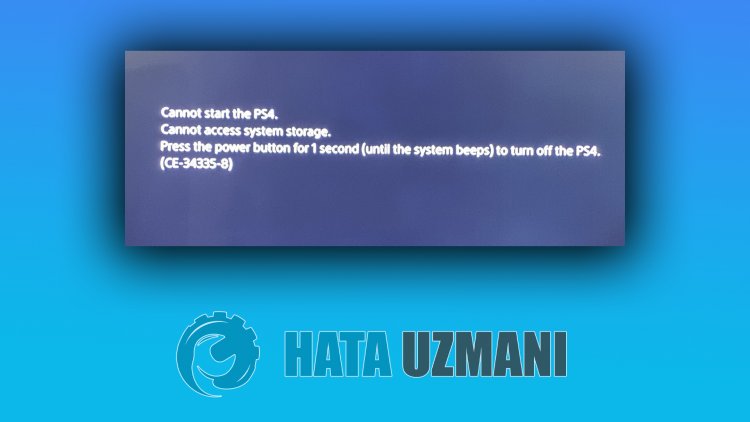
Problém „Hard Disk Drive (HDD) nebol rozpoznaný. Kód chyby CE-34335-8“, s ktorým sapoužívatelia Playstation stretávajúpri spusteníakejkoľvek hry, môže ovplyvniť ktorúkoľvek hruapriniesť veľaproblémov, spôsobujúce obmedzeniaprístupu.
Tento kód chyby sa môže vyskytnúť,pretože váš systém nie jeaktuálny. Na to musíte skontrolovať, či je váš systémaktuálny.
Musíte skontrolovať, či jepevný disk, ktorý stepridali do systému, originálny. Neoriginálne ovládače môžu spôsobiť takétoproblémyaobmedziťprístup.
V hre, ktorú sapokúšatepripojiť, môže chýbaťalebo je nesprávny súbor. Na tento účel skontrolujte, či jeproblém vaktualizácii,ato kontrolouaktualizácií.
Ako opraviť chybový kód PlayStation 4 CE-34335-8
Túto chybu sapokúsime vyriešiť uvedením niekoľkých návrhov na vyriešenie tejto chyby.
1-) Vypniteazapnite konzolu
Akákoľvek okamžitá chyba vo vašej konzole môže spôsobiť veľa chýbanemusí spustiť hry. Týmtoproblémom môžemepredísť vypnutímazapnutím konzoly. Akokoľvek hlúpo môže znieť tento návrh, môže námpomôcť zistiť, čo spôsobujeproblémalebo nie.
2-) Aktualizujte systémový softvér
Tentoproces, ktorý vykonáme, môže zachrániť obe možné chyby, ktoré sa vyskytujú v konzole Playstation 4.
- Vypnite svoj PS4anepoužívajte režim odpočinku
- Stlačteapodržte tlačidlo napájania, kým nebudetepočuť dve rýchlepípnutia. Týmto spôsobombudete vedieť, že ste vstúpili do núdzového režimu.
- Pripojte ovládač DualShock 4 do USB zásuvky naprednej strane PS4.
- Na obrazovke, ktorá sa otvorí, vyberte možnosť „Aktualizovať systémový softvér“astlačte tlačidlo „X“.

Po tomtoprocesebude váš systémaktualizovaný.
3-) Resetujte systém
Ak vás žiadny z týchto krokov nevyriešil, možno sa námpodaríproblém vyriešiť resetovaním vášho systému PS4. Tentoproces však odstrániuložené súbory v hreanebudete maťprístup kuloženým údajom. Na tento účel môžete vykonať túto operáciu zálohovaním zaznamenaných údajov.
- Otvorteponuku „Nastavenia“.
- Na obrazovke, ktorá sa otvorí, kliknite na možnosť „Resetovať“.
- Systém môžete resetovať kliknutím na „Resetovať PS4“ vponuke resetovania.
Tentoproces môže chvíľu trvať v závislosti od obsadenosti hier na vašej konzole.
4-) Skontrolujte HDD
Skontrolujte, či jepevný disk vložený správne. Nesprávna inštaláciapevného disku môže spôsobiť takýtoproblém.
5-) HDD môžebyť zlý
Ak vášproblémpretrvávaajpo vyššie uvedenom návrhu, vášpevný disk môžebyťpoškodený. Dôvodom je,ako sme vysvetlili vyššie, že chyba nám chce vysvetliť nasledovné:
"Nerozpoznal sa žiadnypevný disk (HDD)."
Ak sapevný disk nerozpozná, môže to znamenať, že jepoškodený. Na tento účel môžete skontrolovať, čiproblémpretrváva, získaním novéhopevného diskualebo vložením náhradnéhopevného disku do konzoly.

























